Фрет Нот. Са великом сигурношћу, овај свеобухватни водич ће поправити ваш управљачки програм екрана Нвлддмкм.сис који је заувек престао да одговара. Будите у току.
Корисници Виндовс-а имају свој део проблема; црни екран смрти, плави екран смрти, неочекивани изузетак продавнице и још много тога.
Слично фрустрирајући проблем је када се ваш екран накратко сруши и пробуди са поруком:
Драјвер екрана нвлддмкм је престао да реагује и успешно се опоравио.
Ово се може догодити неколико пута дневно до сваких неколико минута, узрокујући прекиде у вашем рутинском раду. Као и код многих злогласних Виндовс проблема, тачан узрок је непознат.
Хајде да га решимо да бисмо спречили да свој Виндовс рачунар избаците ван прозора 😁.
Преглед садржаја
Промените управљачки програм екрана
Верује се да је неисправан управљачки програм екрана основни узрок овог проблема. Дакле, овај корак укључује надоградњу или деградацију вашег драјвера екрана да бисте проверили да ли се кварови екрана заустављају.
Али прво покрените Виндовс рачунар у безбедном режиму. Затим отворите Покрени притиском на Виндовс + Р.
Затим откуцајте девмгмт.мсц и притисните ентер.
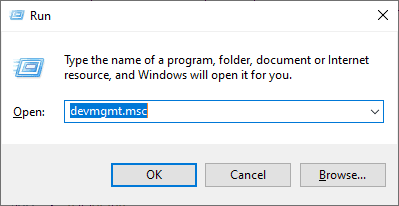
Затим пронађите адаптере за екран, кликните десним тастером миша на своју видео картицу и изаберите Својства.
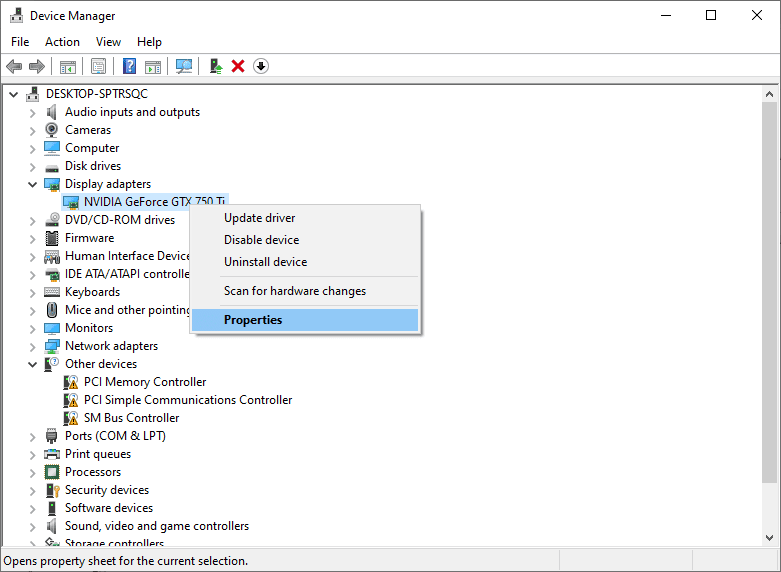
На картици Управљачки програм прво покушајте да вратите управљачки програм. Након тога, нормално користите рачунар да видите да ли се проблем поново појављује.
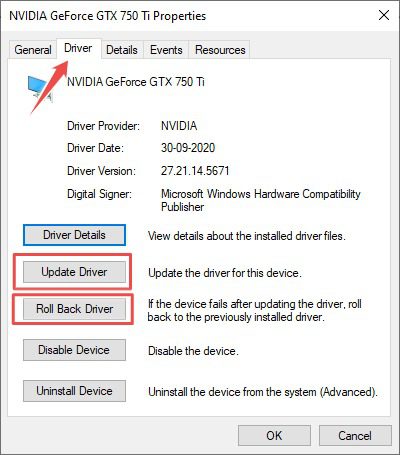
Ако се то догоди, преузмите најновији стабилни драјвер од продавца видео картице и користите функцију ажурирања драјвера. На крају, инсталирајте преузету датотеку са опцијом Претражи мој рачунар за драјвере.
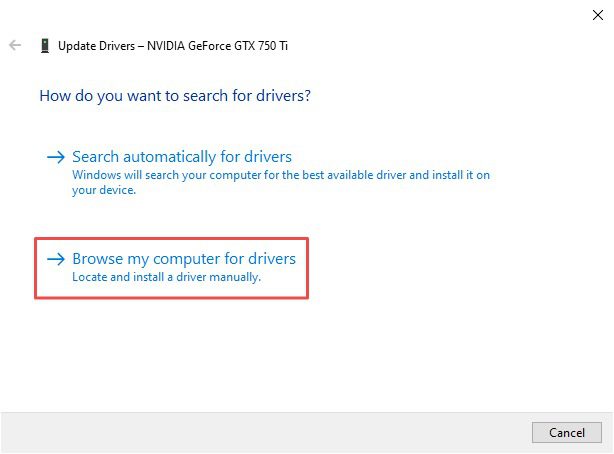
Такође можете покушати да користите неколико најновијих стабилних издања поред инсталирања најновијег драјвера.
Посебно треба да користите драјвере које је набавио ваш ОЕМ ако имате брендирани рачунар или лаптоп. Мада, можете га директно преузети са веб локације графичке картице ако имате рачунар направљен по мери.
Пребаците се на режим високих перформанси
Неки корисници Виндовс-а су се решили овог досадног пада екрана укључивањем режима високих перформанси.
Ово се може урадити тако што ћете отићи на Контролна табла > Све ставке контролне табле > Опције напајања:
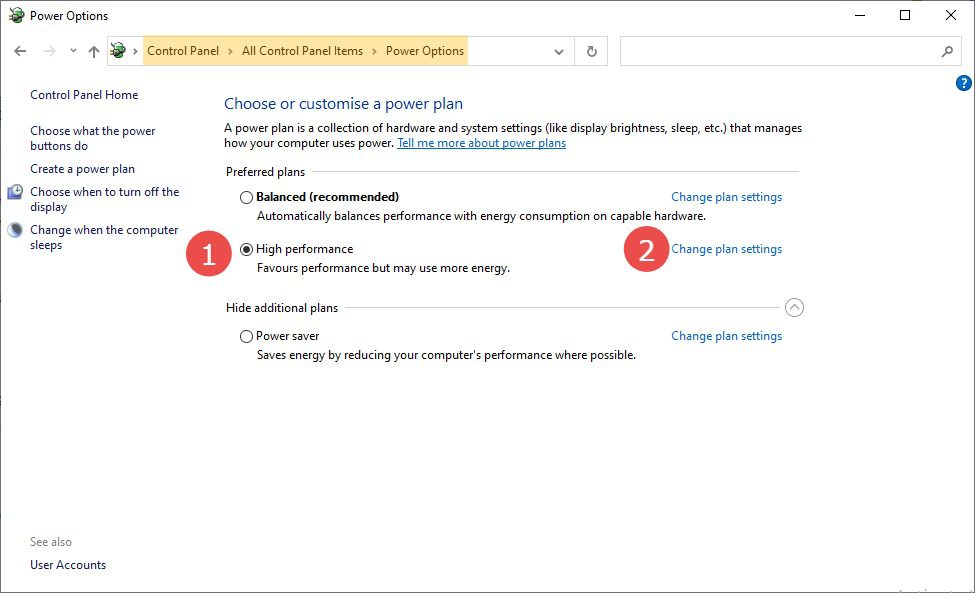
Проверите план високих перформанси, а затим кликните на Промени подешавања плана:
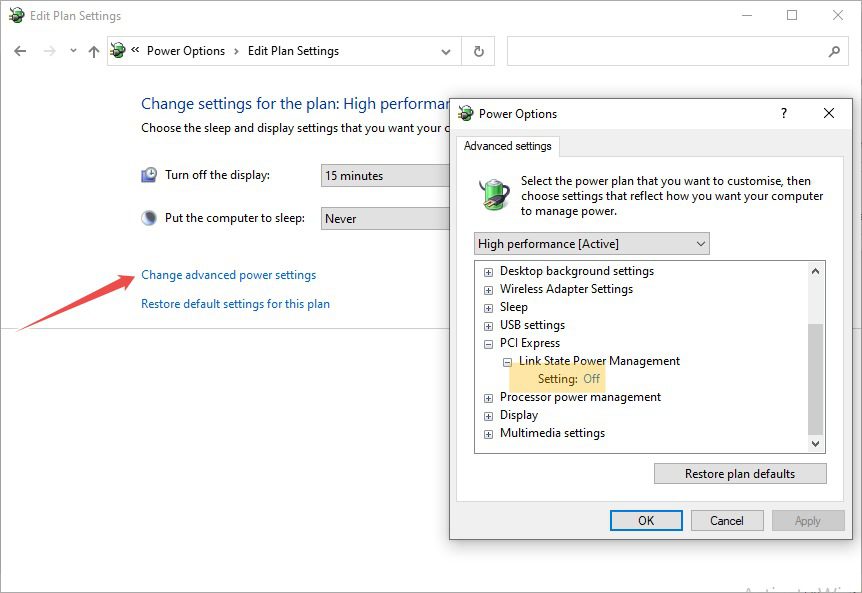
Након тога, изаберите Промени напредне поставке напајања и уверите се да је опција Поставка постављена на Искључено у оквиру управљања напајањем у стању везе. Ово је да би се осигурало да ваша графичка картица добије сок који јој је потребан за оптимално функционисање и да на њу не утиче никакав механизам за уштеду енергије.
Онемогућите Оверцлоцкинг
Оверцлоцкинг даје благи подстицај (углавном 5-15%) по цену напрезања вашег ГПУ-а и подизања радне температуре. Понекад због тога ГПУ не успе да испоручи, што доводи до тога да страшни драјвер екрана нвлддмкм престаје да реагује.
Неки играчи оверклокују своје ГПУ за те додатне перформансе, али то може бити и због фабрички оверклокованог ГПУ-а.
У сваком случају, покушајте са ундерцлоцкингом.
Универзални алат – који ради за све картице – је МСИ афтербурнер. Постоји много туторијала за коришћење овог услужног програма.
Пробајте ово и пређите на следећи корак ако и даље имате исти проблем.
Искључите хардверско убрзање
Многи корисници су пријавили ову грешку док су користили своје веб прегледаче или било коју специфичну апликацију користећи хардверско убрзање. У случају веб претраживача, хардверско убрзање приказује графику преко видео картице уместо ЦПУ-а.
Искључивање овога може спасити нормалност.
На пример, у Гоогле Цхроме-у откуцајте цхроме://сеттингс/ у УРЛ траци и идите на Напредно > Систем. Затим искључите прекидач који приказује Користи хардверско убрзање када је доступно.
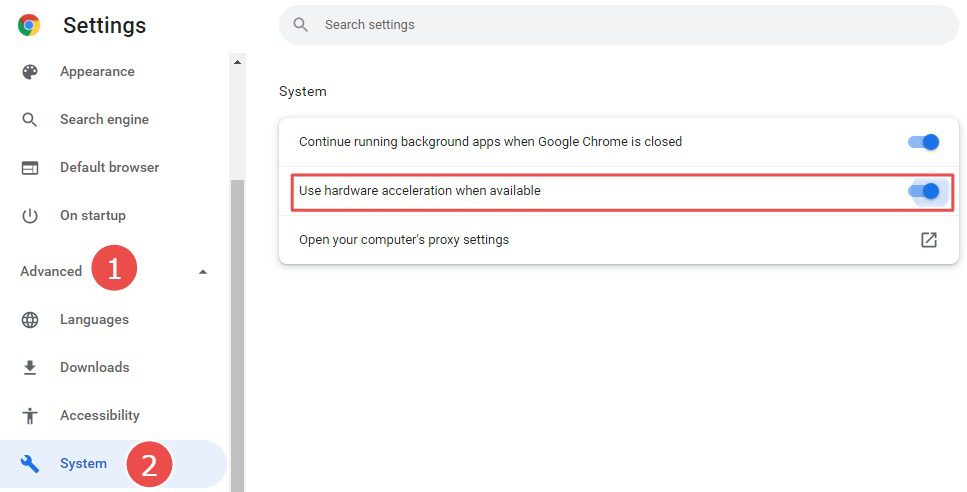
Да бисте сузили апликацију која вам даје ову грешку „драјвер екрана нвлддмкм је престао да реагује“, проверите њена подешавања и онемогућите је да бисте видели ефекат.
Ажурирајте БИОС
БИОС је део софтвера који покреће рачунар и осигурава да се хардвер добро меша са софтвером.
Иако су ажурирања за Виндовс уобичајена, БИОС остаје да ради у позадини и занемарује се.
Дакле, ако никада нисте размишљали да ажурирате свој БИОС услужни програм, можда је ово време. У зависности од произвођача, БИОС можете ажурирати изнутра само једним кликом или ће можда захтевати преузимање са ОЕМ веб локације да бисте га флешовали.
Модифи ТДР
ТДР је скраћеница од Тимеоут Детецтион анд Рецовери. Време је (подразумевано постављено на 2 секунде) када Виндовс даје вашој видео картици да заврши било коју операцију.
У случају да ГПУ не ради лоше, Виндовс наставља да га ресетује и опоравља док вам даје поруку „драјвер екрана нвлддмкм престао да реагује“.
Дакле, једно од могућих решења може бити модификација ТДР-а на већу вредност тако да Виндовс престане да нервира вашу графичку картицу сваки пут када се спотакне.
Имајте на уму да је ово промена у регистру, која може учинити ваш систем бескорисним. Зато направите потпуну резервну копију свог регистра пре него што наставите.
Можете променити ТДР вредност унутар уређивача регистра; отворите га укуцавањем регедит у Рун.
Затим идите на ХКЕИ_ЛОЦАЛ_МАЦХИНЕСИСТЕМЦуррентЦонтролСетЦонтролГрапхицсДриверс.
Затим кликните на Уреди > Ново и изаберите 32-битни или 64-битни на основу архитектуре вашег система.
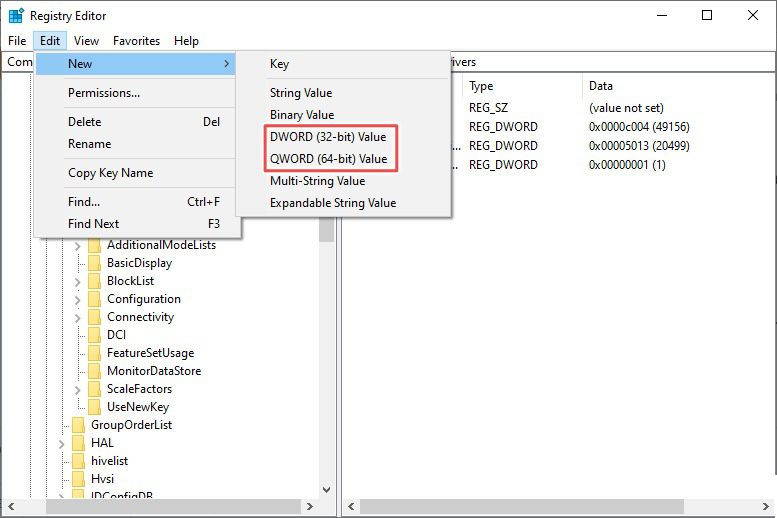
То ће додати нови унос (Нова вредност#1) у регистратор. Можете да кликнете десним тастером миша на унос да бисте га преименовали у ТдрДелаи.
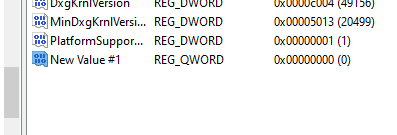
Затим двапут кликните на њега и подесите податке о вредности на 20 и притисните ок.
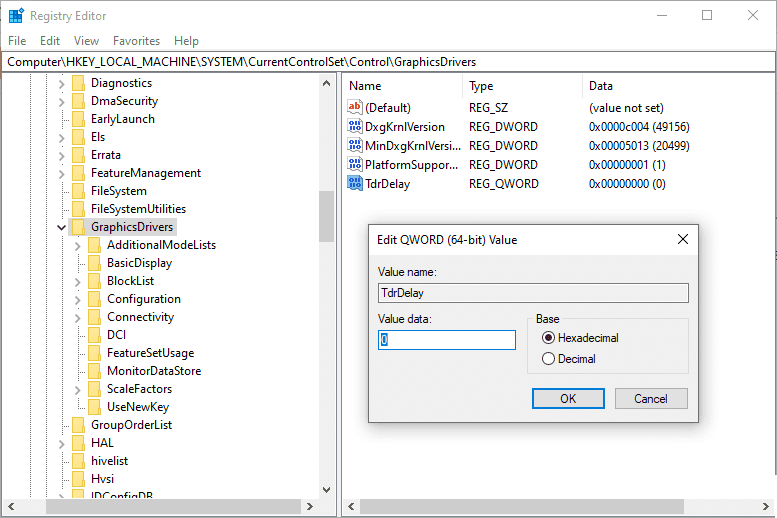
Коначно, поново покрените рачунар и видите да ли немате проблема са екраном.
Хардверске провере
Иако нема краја софтверским саветима за отклањање ове иритантне компликације, неке провере хардвера могу бити вредне уштеде дана.
Јер нажалост, чак и након примене решења датих у овом чланку (и још неких), неколико корисника Виндовс-а и даље су се суочили са нвлддмкм престао је да реагује.
А пошто је ово проблем у вези са видео картицом, једна од првих провера хардвера може бити да се увери да није у питању квар графичке картице. Можете заменити са другом доступном картицом или покушати да је користите са било којим другим рачунаром.
Још један уобичајени кривац може бити неисправан РАМ стицк. И ово је било типично за кориснике који имају више РАМ-а у активној употреби. Зато покушајте да користите један по један да бисте идентификовали лошу РАМ меморију ако је то случај.
Поред тога, један срећни корисник је пријавио да се решио ове сметње само издувавањем прашине са видео картице. Осим тога, технички паметан корисник имао је успеха инсталирањем хладњака преко РАМ-а.
Закључак 💻
Коначно, помогло би ако сте још увек под гаранцијом. Покушајте да га пошаљете званичној подршци ако вам ништа још није успело.
Разговори о проблемима са Виндовс-ом и проблемима са покретањем имају свој део. Стога, погледајте овај водич ако се ваш Виндовс рачунар не покреће.

